Ghi âm tiếng khi quay màn hình trên iPhone 15 thông qua tính năng ghi màn hình tích hợp có sẵn trên thiết bị đang trở thành một yêu cầu phổ biến trong thời đại số hóa. Tuy nhiên, điều này không được hỗ trợ mặc định, và nhiều người dùng iPhone 15 có thể gặp khó khăn khi muốn bắt tiếng trong quá trình quay màn hình. Trong bài viết này, chúng ta sẽ cùng nhau tìm hiểu Cách Quay Màn Hình iPhone 15 và ghi âm tiếng một cách nhanh chóng và đơn giản, đáp ứng nhu cầu của bạn.
Quay màn hình iPhone 15 có lợi ích gì?
Ghi âm tiếng khi Quay màn hình là một công cụ quan trọng để truyền tải thông tin một cách chi tiết và sống động hơn trong các video hướng dẫn về iPhone 15. Với khả năng ghi lại âm thanh xung quanh chiếc iPhone 15 của bạn, bạn có thể cung cấp sự hỗ trợ toàn diện cho người xem, đặc biệt là những người đang tìm kiếm thông tin về các thủ thuật và tính năng của iPhone 15

Hướng dẫn quay màn hình iPhone 15 ghi âm có tiếng
Hướng dẫn nhanh
Để bắt đầu quay màn hình trên thiết bị iPhone 15 của bạn, hãy tuân theo các bước sau:
- Mở ứng dụng "Cài Đặt".
- Chọn "Trung tâm điều khiển".
- Nhấn vào biểu tượng dấu cộng (+) màu xanh cạnh tùy chọn "Ghi màn hình".
- Để khởi động Trung tâm điều khiển, vuốt màn hình từ dưới lên trên.
- Trong Trung tâm điều khiển, bạn sẽ thấy biểu tượng quay màn hình hình tròn. Nhấn vào nó để bắt đầu quay.
- Khi bạn hoàn thành quá trình quay màn hình, nhấn lại biểu tượng quay hình tròn để kết thúc và lưu video.
Những bước này sẽ giúp bạn dễ dàng quay màn hình trên iPhone 15 và lưu lại nội dung video bạn muốn.
Hướng dẫn chi tiết
Dưới đây là hướng dẫn chi tiết về cách quay màn hình iPhone 15 với âm thanh bằng tính năng ghi màn hình tích hợp:
+ Bước 1: Truy cập vào "Cài Đặt" trên thiết bị iPhone 15 của bạn.
+ Bước 2: Ấn vào mục "Trung tâm điều khiển."
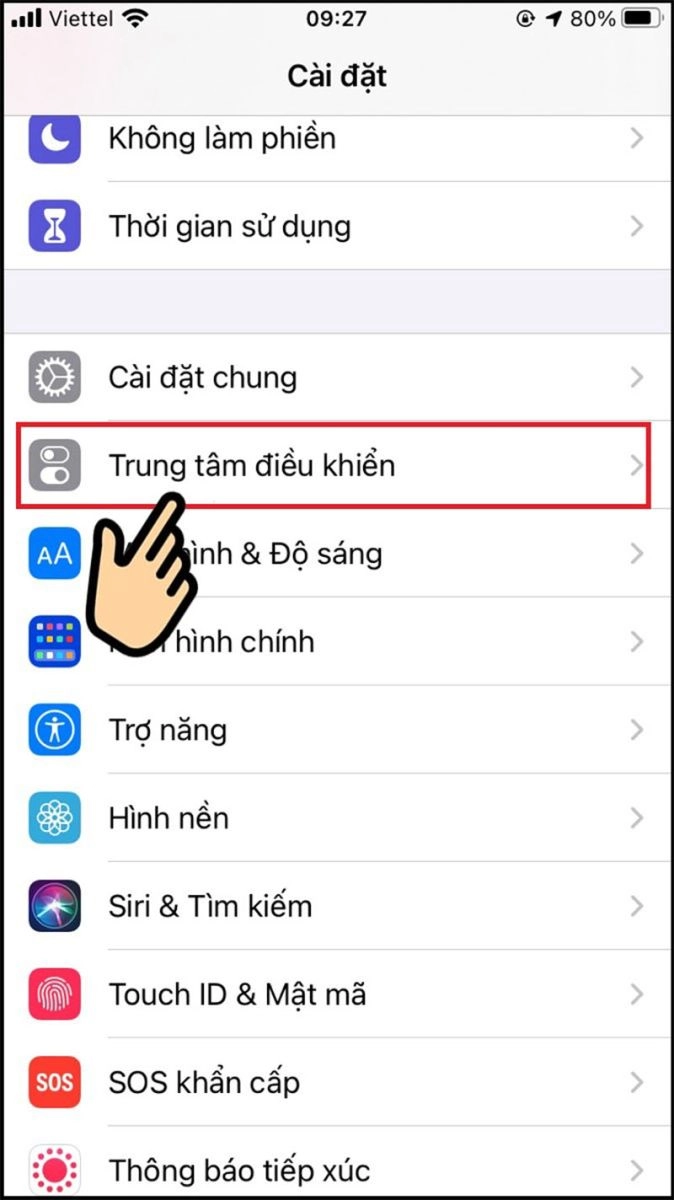
+ Bước 3: Nhấn vào biểu tượng dấu cộng (+) màu xanh cạnh tùy chọn "Ghi màn hình" để thêm biểu tượng quay vào Trung tâm điều khiển.
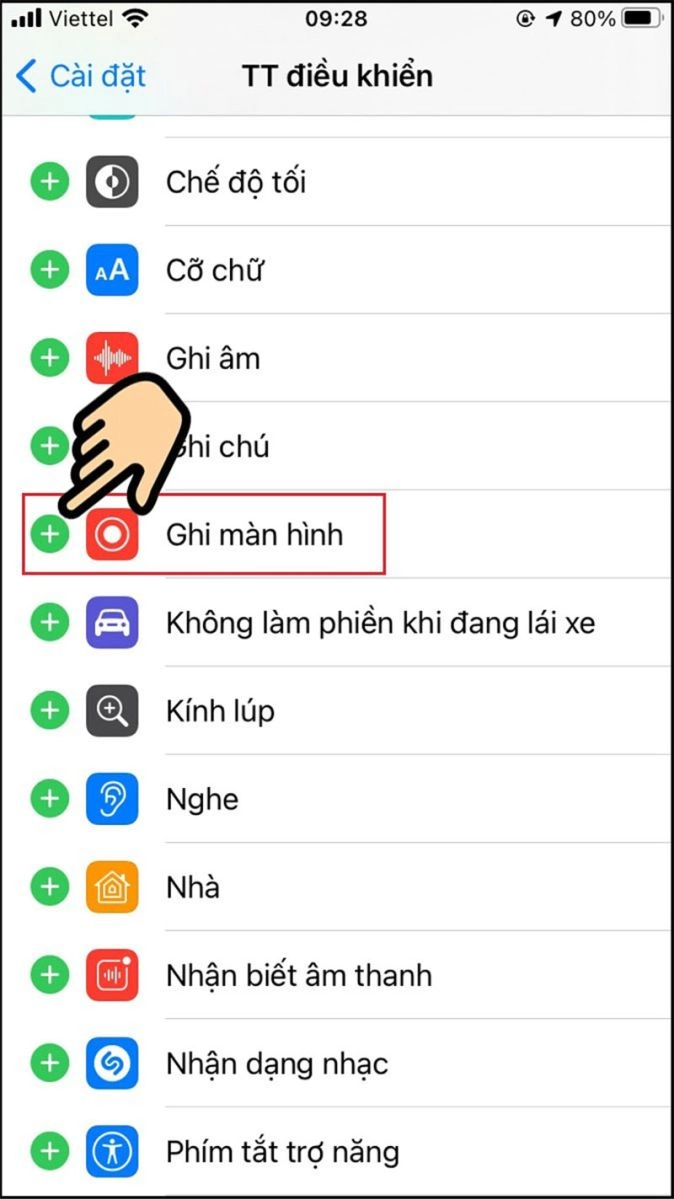
+ Bước 4: Để khởi động Trung tâm điều khiển, vuốt màn hình từ dưới lên trên. Sau đó, nhấn giữ biểu tượng quay màn hình hình tròn.
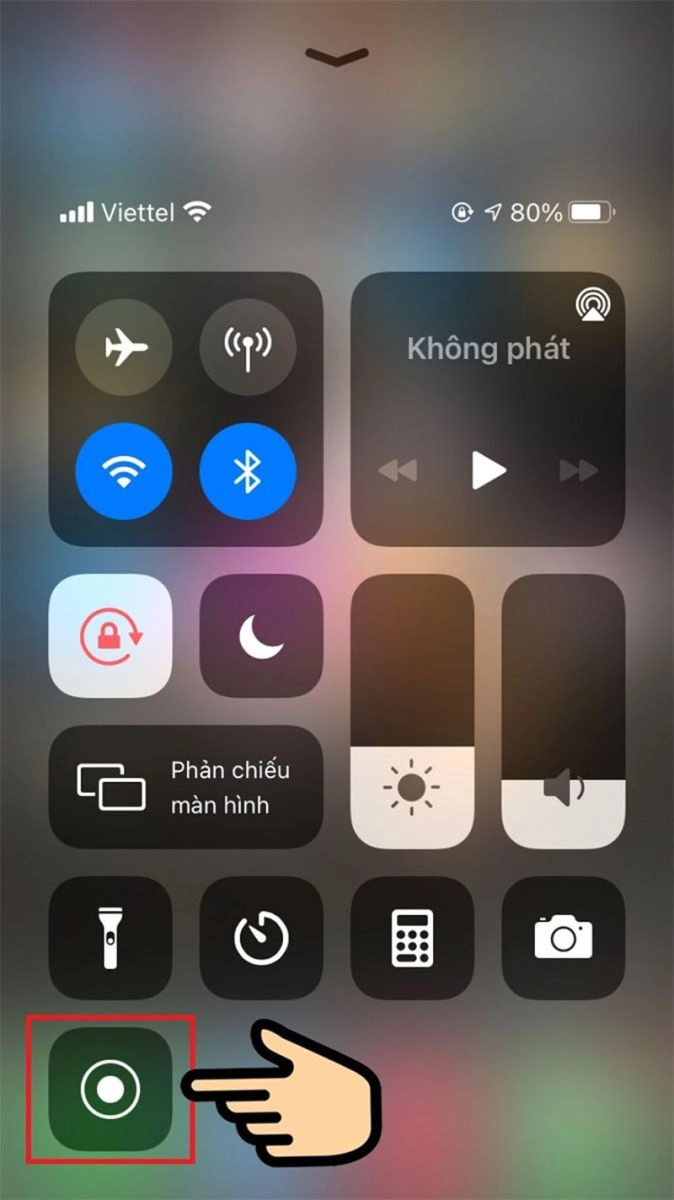
+ Bước 5: Trong menu xuất hiện, chọn tùy chọn "Micro" và nhấn "Bắt đầu" để bắt đầu ghi âm tiếng khi quay màn hình.
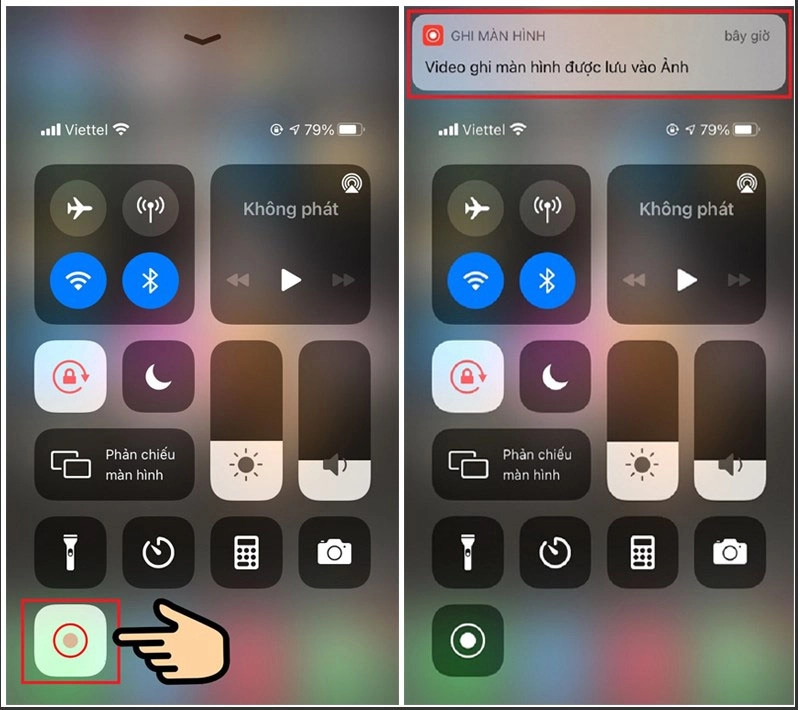
+ Bước 6: Thông báo sẽ xuất hiện và video sẽ được quay sau 3 giây. Khi bạn muốn kết thúc quay, nhấn lại biểu tượng quay hình tròn để lưu video.
Các vấn đề thường gặp khi quay màn hình iPhone 15 và cách khắc phục
- Không thể quay âm thanh: Nếu bạn gặp vấn đề không thể ghi âm thanh khi quay màn hình, hãy kiểm tra lại cài đặt âm thanh trong Trung tâm điều khiển và đảm bảo rằng tính năng ghi âm đã được kích hoạt.
- Video bị giật hoặc lag: Điều này có thể xảy ra nếu thiết bị của bạn không đủ mạnh để xử lý quá trình ghi màn hình. Hãy đảm bảo bạn đang sử dụng một thiết bị iPhone có cấu hình đủ mạnh cho nhiệm vụ này và đóng các ứng dụng khác khi quay.
- Không đủ dung lượng lưu trữ: Nếu bạn không thể lưu video quay màn hình vì không đủ dung lượng lưu trữ, hãy xóa bớt các tệp không cần thiết hoặc sao lưu dữ liệu của bạn trước khi tiến hành quay.
- Âm thanh không rõ ràng: Nếu âm thanh trong video của bạn không rõ ràng hoặc có tiếng ồn, hãy kiểm tra môi trường xung quanh để đảm bảo không có tiếng ồn nền gây ra.
- Cài đặt không chính xác: Đảm bảo bạn đã thiết lập cài đặt ghi màn hình một cách đúng đắn, bao gồm cài đặt âm thanh và chất lượng video.
Nếu bạn gặp phải vấn đề cụ thể khi quay màn hình trên iPhone 15, hãy kiểm tra tài liệu hướng dẫn của Apple hoặc tìm kiếm trên các diễn đàn hoặc trang web hỗ trợ chính thức của họ để tìm cách khắc phục vấn đề đó.
Một số lưu ý khi quay màn hình iPhone 15
Kiểm tra cài đặt âm thanh
Trước khi quay màn hình, hãy đảm bảo rằng âm thanh của thiết bị của bạn đang hoạt động và được tắt chế độ im lặng nếu bạn muốn ghi âm tiếng.
Lưu trữ đủ dung lượng
Quay video màn hình có thể tạo ra các tệp lớn. Đảm bảo rằng bạn có đủ dung lượng trống để lưu video sau khi quay.
Sáng tạo nội dung hấp dẫn
Trước khi quay, lên kế hoạch cho nội dung của bạn. Cân nhắc viết một kịch bản hoặc lập trình để đảm bảo video của bạn truyền đạt thông điệp một cách rõ ràng và hấp dẫn.
Sử dụng chức năng ghi màn hình một cách cẩn thận
Chắc chắn rằng bạn đã hiểu cách sử dụng tính năng ghi màn hình trên iPhone của mình. Thường thì, bạn có thể truy cập nó qua Trung tâm điều khiển hoặc cài đặt trước trong ứng dụng Cài Đặt.
Kiểm tra lại video sau khi quay
Sau khi bạn đã quay xong, hãy xem lại video để đảm bảo rằng âm thanh và hình ảnh đã được ghi chính xác và không có lỗi nào.
Chia sẻ và lưu trữ video
Cuối cùng, quyết định cách bạn muốn chia sẻ và lưu trữ video của mình. iPhone thường cho phép bạn chia sẻ trực tiếp trên các nền tảng mạng xã hội hoặc lưu trữ trên iCloud hoặc thiết bị của bạn.
Với Cách Quay Màn Hình iPhone 15 này, bạn có thể dễ dàng tạo ra các video hướng dẫn về các thủ thuật trên iPhone 15 mà bao gồm cả âm thanh xung quanh.





![Thông Số Kỹ Thuật Vivo Y28s 5G [Cập Nhật Mới Nhất 28/6] Thông Số Kỹ Thuật Vivo Y28s 5G [Cập Nhật Mới Nhất 28/6]](https://thuonggiado.vn/img/120x86/uploads/tin_tuc/thong-so-ky-thuat-vivo-y28s-5g.jpg)
![[Cập Nhật] Realme 12 4G Ra Mắt Với Giá Từ 5.5 Triệu Đồng [Cập Nhật] Realme 12 4G Ra Mắt Với Giá Từ 5.5 Triệu Đồng](https://thuonggiado.vn/img/120x86/uploads/tin_tuc/he-lo-realme-12-4g-ngay-ra-mat-voi-man-hinh-oled-120hz-chip-snapdragon-685.jpg)



.jpg)

